So ändern Sie die Ebenenreihenfolge in Google Slides
Durch das Ziehen und Ablegen von Elementen auf einer Folie in Google Slides kann es vorkommen, dass ein Folienobjekt von einem anderen Objekt ausgeblendet wird. Oft kann dies durch einfaches Verschieben dieser Objekte behoben werden, damit sie sich nicht überlappen. Möglicherweise haben Sie jedoch etwas, z. B. ein Textfeld, das Sie über etwas anderem anzeigen möchten.
Glücklicherweise können Sie mit Google Slides die Reihenfolge Ihrer Folienobjekte als Ebenen verwalten und auswählen, welche Elemente über anderen Elementen angezeigt werden sollen. In unserem folgenden Tutorial erfahren Sie, wie Sie die Ebenenebene für ein Objekt in Google Slides ändern, damit Sie angeben können, welches Objekt oben liegt.
So bringen Sie eine Google Slides-Ebene nach vorne
Die Schritte in diesem Artikel wurden in der Desktop-Version von Google Chrome ausgeführt. In diesem Handbuch erfahren Sie, wie Sie die Ebenen überlappender Folienobjekte anpassen. Das spezifische Beispiel, das wir in diesem Artikel verwenden, ist ein Textfeld, das Sie über ein Bild setzen möchten, aber das Bild verbirgt derzeit einen Teil des Textes.
Schritt 1: Melden Sie sich bei Google Drive an und öffnen Sie die Präsentation mit den Folienobjekten, die Sie neu anordnen möchten.
Schritt 2: Wählen Sie das Folienobjekt aus, dessen Ebene Sie anpassen möchten.

Schritt 3: Wählen Sie die Registerkarte Anordnen oben im Fenster.
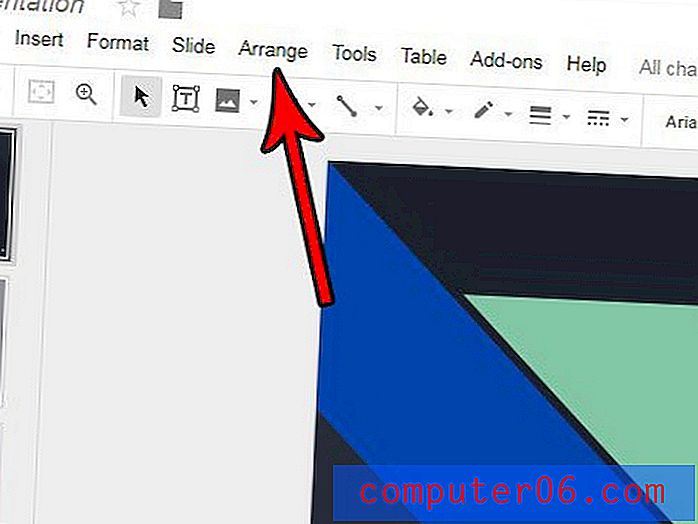
Schritt 4: Wählen Sie die Option Bestellen und klicken Sie dann auf die Aktion, die Sie ausführen möchten. Wenn das Objekt derzeit von einer anderen Ebene ausgeblendet wird, wählen Sie die Option Nach vorne bringen . Wenn Sie die Ebene hinter einem anderen Objekt platzieren möchten, wählen Sie die Option An zurück senden .
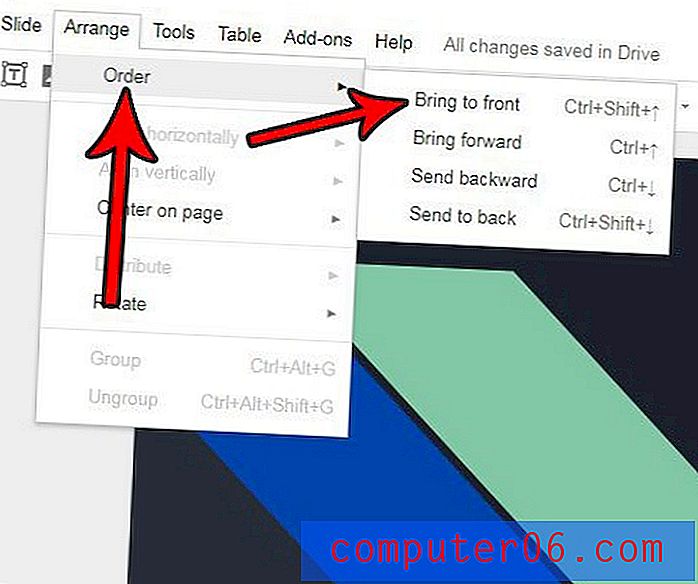
Muss ein Bild in Ihrer Diashow bearbeitet werden? Erfahren Sie, wie Sie ein Bild in Google Slides zuschneiden, wenn es Elemente enthält, die Sie nicht in Ihrer Folie verwenden möchten.



